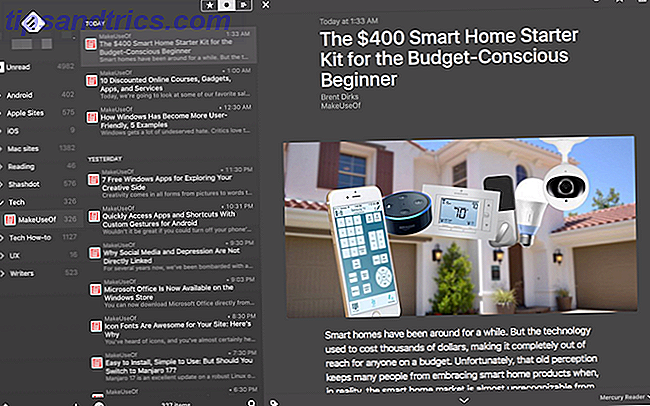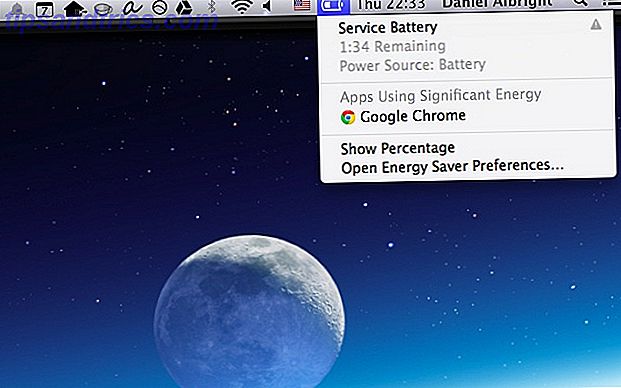Din telefons tapet og låseskærmbillede kan sige meget om dig, og en af de mest vigtige ting om dig er, hvor du kommer fra. Hvis du vil repræsentere det på din telefon, har Alvar Carto en kortgenereringsfunktion til din telefon.

Sådan fungerer det:
- Gå til Alvar Cartos telefonkortgenerator.
- Indtast placeringen for det kort, du vil generere. Indtast navnet på den by, det land eller kontinent, som du vil bruge til dit tapet. Du kan også være mere specifik - vælg navnet på en flod, for eksempel.
- Vælg farvetemaet på dit kort: sort og hvid, mørkegrå og hvid, lysegrå og mørkegrå og sort og orange.
- Vælg opløsningen baseret på din telefon: Du kan vælge mellem en række iPhones fra SE 5 til X, Google Pixel 2 XL, samt opløsningen til Samsung, HTC, Huawei, LG, OnePlus og Xiaomi-telefoner.
- Når du har lavet alle dine valg, kan du zoome og panorere for at få det til at se præcis, hvordan du vil have det.
- Klik på knappen Generer for at gemme kortet som en PNG-fil.
Hvis ideen om et kort ikke passer dig, er der masser af steder at finde muligheder, uanset om det er tapet til din iPhone De bedste steder at finde din næste iPhone Wallpaper De bedste steder at finde din næste iPhone Wallpaper Ved at ændre din iPhone tapet kan du gøre telefonen til din egen, og præg din personlighed på det. Læs mere eller endda et tapet, du kan oprette dig selv 7 Bedste apps til at lave smukke abstrakte Android-baggrunde 7 Bedste apps til at lave smukke abstrakte Android-baggrunde Hvorfor downloade en færdiglavet baggrund til din Android-enhed, når du kan lave dig selv om et par sekunder med disse apps? Læs mere . Du kan endda bruge det til et produktivt formål, og placere din opgaveliste på din iPhone's låseskærm. Opgavepapir: Angiv din opgaveliste som din låseskærmbaggrund [iOS] Opgavepapir: Angiv din opgaveliste som din låseskærmbaggrund [iOS] Læs mere .